ایک IT ماہر کے طور پر، میں آپ کو یہ بتانے کے لیے حاضر ہوں کہ ویڈیو ایکسپورٹ کرتے وقت پاورپوائنٹ کی خرابی کو ٹھیک کیا جاتا ہے۔ یہ خرابی بہت سی چیزوں کی وجہ سے ہو سکتی ہے، لیکن سب سے عام وجہ یہ ہے کہ فائل کرپٹ ہے یا کوڈیک میں کوئی مسئلہ ہے۔ اس خرابی کو ٹھیک کرنے کے لیے، آپ کو پہلے اس کی وجہ کی شناخت کرنی ہوگی۔ اگر فائل کرپٹ ہے، تو آپ کو WinRAR یا 7-Zip جیسے ٹول کا استعمال کرتے ہوئے اسے ٹھیک کرنا ہوگا۔ اگر کوڈیک مسئلہ ہے، تو آپ کو اسے دوبارہ انسٹال کرنے کی ضرورت ہے۔ ایک بار جب آپ وجہ کی نشاندہی کر لیتے ہیں، تو آپ نیچے دیے گئے مراحل پر عمل کر کے غلطی کو ٹھیک کر سکتے ہیں۔ 1. WinRAR یا 7-Zip جیسے ٹول کا استعمال کرتے ہوئے فائل کی مرمت کریں۔ 2. کوڈیک کو دوبارہ انسٹال کریں۔ 3۔ پاورپوائنٹ کو دوبارہ شروع کریں اور ویڈیو کو دوبارہ برآمد کرنے کی کوشش کریں۔ 4. اگر خرابی اب بھی برقرار رہتی ہے، تو ویڈیو کو مختلف فارمیٹ میں تبدیل کرنے کی کوشش کریں۔ 5. اگر باقی سب ناکام ہو جاتا ہے، تو مزید مدد کے لیے مائیکروسافٹ سپورٹ سے رابطہ کریں۔ اوپر دیے گئے مراحل پر عمل کریں اور آپ کو ویڈیو ایکسپورٹ کرتے وقت پاورپوائنٹ کی خرابی کو ٹھیک کرنے کے قابل ہونا چاہیے۔
مائیکروسافٹ پاورپوائنٹ بلاشبہ ونڈوز کے لیے بہترین پریزنٹیشن ایپلی کیشنز میں سے ایک ہے۔ تاہم، کسی بھی دوسری ایپلیکیشن کی طرح، اس کے اپنے کیڑے اور مسائل بھی ہیں جو صارفین کو پریشان کرتے رہتے ہیں۔ کئی پاورپوائنٹ صارفین نے اس کی اطلاع دی۔ اپنی پیشکشوں کو ویڈیو فارمیٹ میں ایکسپورٹ نہیں کر سکتے . یا تو انہیں غلطی ہو جاتی ہے، یا پریزنٹیشن بغیر کسی پیغام کے ویڈیو میں ایکسپورٹ نہیں ہوتی ہے۔

مائیکروسافٹ پاورپوائنٹ پر اپنی پریزنٹیشن کو بطور ویڈیو ایکسپورٹ کرنے کے لیے، آپ فائل مینو پر کلک کر کے ایکسپورٹ آپشن کو منتخب کر سکتے ہیں۔ اس کے بعد، آپ 'ویڈیو بنائیں' کے اختیار پر کلک کر سکتے ہیں، اور پھر پریزنٹیشن کو بطور ویڈیو برآمد کرنے کے لیے آؤٹ پٹ ویڈیو فارمیٹ (MP4، WMV) اور کنفیگریشنز کو منتخب کر سکتے ہیں۔ تاہم، کئی صارفین نے ایسا کرتے ہوئے مسائل اور غلطیوں کی اطلاع دی ہے، اور وہ PPT کو بطور ویڈیو محفوظ کرنے سے قاصر ہیں۔
آپ اپنی پاورپوائنٹ پریزنٹیشن کو ویڈیو میں ایکسپورٹ کیوں نہیں کر سکتے اس کی مختلف وجوہات ہو سکتی ہیں۔ یہاں ممکنہ وجوہات ہیں:
- یہ میڈیا مطابقت کے مسائل کی وجہ سے ہوسکتا ہے۔
- اگر پریزنٹیشن میں بڑی میڈیا فائلیں ہوں تو برآمدی عمل اچانک ناکام یا ناکام ہو سکتا ہے۔
- کچھ بیک گراؤنڈ ایپلی کیشنز ہو سکتی ہیں جو پاورپوائنٹ ایکسپورٹ ٹاسک میں مداخلت کر رہی ہیں۔
- آپ نے پاورپوائنٹ میں انسٹال کیے ہوئے کچھ پریشانی والے ایڈ آنز مسئلہ کا سبب بن سکتے ہیں۔
- اس مسئلے کی ایک اور وجہ مائیکروسافٹ پاورپوائنٹ کا پرانا ورژن ہو سکتا ہے۔
- اگر پاورپوائنٹ سے منسلک ڈیٹا کرپٹ ہے تو آپ کو اس پریشانی کا سامنا کرنا پڑ سکتا ہے۔
اب، اگر آپ بھی اسی مسئلے کا سامنا کرنے والے متاثرہ صارفین میں سے ایک ہیں، تو یہ پوسٹ آپ کے لیے دلچسپی کا باعث ہوگی۔ اس پوسٹ میں، ہم آپ کو مختلف ورکنگ فکسز دکھائیں گے جنہیں آپ پاورپوائنٹ میں ویڈیو میں پریزنٹیشنز ایکسپورٹ کرتے ہوئے غلطیوں سے چھٹکارا پانے کے لیے استعمال کر سکتے ہیں۔
ویڈیو ایکسپورٹ کرتے وقت پاورپوائنٹ کی خرابی کو ٹھیک کریں۔

کیا آپ اپنا ٹویٹر صارف نام تبدیل کرسکتے ہیں؟
اگر آپ کو مائیکروسافٹ پاورپوائنٹ پر پریزنٹیشنز کو بطور ویڈیوز برآمد کرتے وقت غلطیوں کا سامنا کرنا پڑتا ہے، تو آپ درج ذیل اصلاحات استعمال کر سکتے ہیں:
- میڈیا مطابقت کو بہتر بنائیں۔
- میڈیا فائلوں کے سائز کو کمپریس کریں۔
- پس منظر کی ایپلی کیشنز کو چھوڑیں۔
- ایڈ آنز کو غیر فعال یا ہٹا دیں۔
- آفس کے تازہ ترین ورژن میں اپ ڈیٹ کریں۔
- مائیکروسافٹ پاورپوائنٹ کی مرمت کریں۔
- ویڈیو کنورژن ٹول میں تھرڈ پارٹی پاورپوائنٹ استعمال کریں۔
1] میڈیا مطابقت کی اصلاح
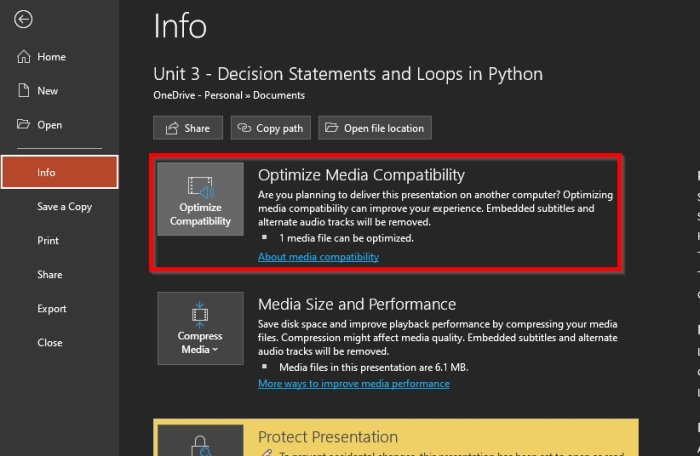
پاورپوائنٹ میں ویڈیو میں پریزنٹیشن ایکسپورٹ کرتے وقت آپ کو غلطیوں کا سامنا کرنا پڑ سکتا ہے اگر میڈیا مواد مطابقت نہیں رکھتا ہے۔ لہذا، اگر منظر نامہ قابل اطلاق ہے، تو آپ پاورپوائنٹ پریزنٹیشن میں اپنی تمام میڈیا فائلوں کی مطابقت کو بہتر بنا سکتے ہیں اور پھر انہیں ویڈیو میں ایکسپورٹ کر سکتے ہیں۔ ایسا کرنے کے اقدامات یہ ہیں:
- سب سے پہلے، پاورپوائنٹ کو فائر کریں اور اس پریزنٹیشن کو کھولیں جس میں آپ کو مسئلہ ہے۔
- اب جائیں فائل مینو اور بٹن دبائیں معلومات اختیار
- اگلا بٹن پر کلک کریں۔ مطابقت کی اصلاح پریزنٹیشن میڈیا کی مطابقت کو بہتر بنانے کے لیے بٹن۔
- اس کے بعد، اپنی پیشکش کو ویڈیو میں ایکسپورٹ کرنے کی کوشش کریں اور دیکھیں کہ آیا غلطی ختم ہو گئی ہے۔
2] میڈیا فائلوں کے سائز کو سکیڑیں۔
یہ مسئلہ آپ کی پیشکش میں استعمال ہونے والی میڈیا فائلوں کے بڑے سائز کی وجہ سے ہو سکتا ہے۔ لہذا، آپ اپنی پیشکش میں موجود میڈیا فائلوں کو کمپریس کرنے کی کوشش کر سکتے ہیں اور پھر PPT کو ویڈیو میں ایکسپورٹ کر سکتے ہیں۔ دیکھیں کہ آیا غلطی برقرار ہے یا اسے ٹھیک کر دیا گیا ہے۔
مائیکروسافٹ پاورپوائنٹ میں میڈیا کے سائز کو کمپریس کرنے کے اقدامات یہ ہیں:
ونڈوز کے لئے صارفین کو بات چیت
- پہلے پاورپوائنٹ لانچ کریں اور پھر پریزنٹیشن کھولیں۔
- اس کے بعد کلک کریں۔ فائل مینو اور منتخب کریں۔ معلومات اختیار
- اگلا بٹن پر کلک کریں۔ میڈیا کمپریشن کے نیچے بٹن ملٹی میڈیا سیکشن
- اس کے بعد، اپنے ویڈیوز کے معیار کی وضاحت کریں اور کمپریشن کا عمل شروع کریں۔
- جب آپ کام کر لیں تو دیکھیں کہ کیا آپ اپنی پیشکش کو ویڈیو فارمیٹ میں ایکسپورٹ کر سکتے ہیں۔
نوٹ کریں کہ ایمبیڈڈ سب ٹائٹلز اور متبادل آڈیو ٹریکس کمپریشن کے عمل کے دوران غائب ہو جاتے ہیں۔
دیکھیں: Microsoft PowerPoint میں آڈیو اور ویڈیو نہیں چلتے۔
3] پس منظر کی ایپلی کیشنز کو ختم کریں۔
یہ ممکن ہے کہ آپ کے پس منظر کے پروگراموں میں سے ایک یا زیادہ پاورپوائنٹ ایکسپورٹ ٹول میں مداخلت کر رہے ہوں۔ اس لیے پاورپوائنٹ پریزنٹیشنز کو ویڈیو میں ایکسپورٹ کرتے وقت آپ کو ایک غلطی ہوتی رہتی ہے۔ لہذا، اگر منظر نامہ قابل اطلاق ہے تو، پس منظر کی ایپس کو غیر فعال کریں اور یہ تجزیہ کرنے کی کوشش کریں کہ کون سی ایپ مداخلت کا سبب بن رہی ہے۔ آپ بیک گراؤنڈ ایپس کو بند کرنے کے لیے Windows Task Manager ایپ استعمال کر سکتے ہیں۔ ٹاسک مینیجر کو شروع کرنے کے لیے Ctrl+Shift+Esc دبائیں اور پھر پروگرام کو ختم کرنے کے لیے End Task بٹن کا استعمال کریں۔
اگر آپ مداخلت کرنے والے پروگرام یا سروس کا تجزیہ کرنے سے قاصر ہیں، تو اپنے کمپیوٹر کو کلین بوٹ حالت میں دوبارہ شروع کرنے کی کوشش کریں اور دیکھیں کہ آیا خرابی دور ہو گئی ہے۔ یہ آپ کے کمپیوٹر کو ڈرائیوروں اور خدمات کے کم سے کم سیٹ کے ساتھ شروع کرے گا۔ اگر مسئلہ ختم ہو گیا ہے، تو آپ ایک ایک کر کے سروسز کو فعال کرنے کی کوشش کر سکتے ہیں اور چیک کر سکتے ہیں کہ کون سا تنازعہ پیدا کر رہا ہے۔ ایک بار جب آپ اسے حاصل کرلیں، تو پریشانی والے پروگرام کو غیر فعال کریں یا اسے ان انسٹال کریں۔
4] ایڈ آنز کو غیر فعال یا ہٹا دیں۔
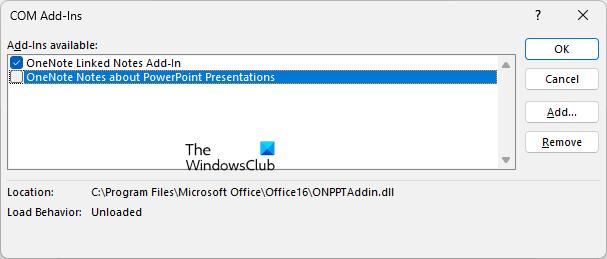
آپ پاورپوائنٹ کے فیچر سیٹ کو بڑھانے کے لیے بیرونی ایڈ آنز انسٹال کر سکتے ہیں۔ تاہم، کچھ پریشانی والے ایڈ آنز ہیں جو دراصل ایپلیکیشن کے کام کرنے میں دشواری کا باعث بنتے ہیں۔ ویڈیو میں پریزنٹیشن ایکسپورٹ کرتے وقت خرابی ان ایڈ آنز میں سے کسی ایک کا نتیجہ ہو سکتی ہے جسے آپ نے Microsoft PowerPoint میں انسٹال کیا ہے۔
یہ تعین کرنے کے لیے کہ آیا مسئلہ پاورپوائنٹ ایڈ ان کی وجہ سے ہے، پاورپوائنٹ کو محفوظ موڈ میں شروع کریں۔ Win + R کے ساتھ رن کمانڈ ونڈو کھولیں اور ٹائپ کریں ' پاور پینٹ/محفوظ پاورپوائنٹ لانچ کرنے کے لیے اس میں۔ اب آپ چیک کر سکتے ہیں کہ آیا آپ PPT، PPTX اور دیگر پاورپوائنٹ فائلوں کو ویڈیو میں ایکسپورٹ کر سکتے ہیں یا نہیں۔
اگر پاورپوائنٹ سیف موڈ میں ٹھیک کام کرتا ہے، تو آپ اس بات کا یقین کر سکتے ہیں کہ مسئلہ کسی ناقص ایڈ آن کی وجہ سے ہوا ہے۔ لہذا، آپ اپنے ایڈ آنز کو غیر فعال کرنے کی کوشش کر سکتے ہیں یا مسئلہ کو مستقل طور پر حل کرنے کے لیے انہیں ان انسٹال کر سکتے ہیں۔ ایسا کرنے کے اقدامات یہ ہیں:
- پہلے پاورپوائنٹ کھولیں اور پھر پر کلک کریں۔ فائل مینو.
- اس کے بعد منتخب کریں۔ اختیارات اور پھر جاؤ add-ons کھلنے والی ونڈو میں ٹیب۔
- اب تلاش کریں۔ انتظام کریں۔ آپشن ٹیب کے نیچے موجود ہے اور اس پر کلک کریں۔ جاؤ بٹن
- اس کے بعد، کھلنے والے ڈائیلاگ باکس میں، ان ایڈز کو غیر منتخب کریں جنہیں آپ غیر فعال کرنا چاہتے ہیں۔
- اگر آپ کچھ ایڈ آنز کو ہٹانا چاہتے ہیں، تو انہیں منتخب کریں، اور پھر بٹن پر کلک کریں۔ حذف کریں۔ بٹن
- پاورپوائنٹ ایڈ انز کو غیر فعال یا ان انسٹال کرنے کے بعد، اپنی پیشکش کو دوبارہ ویڈیو میں ایکسپورٹ کرنے کی کوشش کریں۔
مجھے امید ہے کہ آپ اب کسی غلطی کا شکار نہیں ہوں گے۔ تاہم، اگر آپ ایسا کرتے ہیں، تو کچھ اور کام کرنے والے حل ہیں جو آپ استعمال کر سکتے ہیں۔
پڑھیں: فکس پاورپوائنٹ اس فائل کی قسم کو نہیں کھول سکتا۔
معیار کو کھونے کے بغیر جیمپ سائز کو تبدیل کریں
5] آفس کے تازہ ترین ورژن میں اپ ڈیٹ کریں۔
یقینی بنائیں کہ آپ نے مائیکروسافٹ آفس کو تازہ ترین ورژن میں اپ ڈیٹ کیا ہے۔ اگر آپ نے ایسا نہیں کیا ہے تو، آپ کو مائیکروسافٹ پاورپوائنٹ جیسی ایپلی کیشنز میں غلطیوں اور مسائل کا سامنا کرنا پڑ سکتا ہے۔ معمولی کیڑے اور مسائل کو نئی اپ ڈیٹس کے ساتھ ٹھیک اور ٹھیک کر دیا گیا ہے۔ لہذا، اگر یہ خرابی کسی بگ کی وجہ سے ہوئی ہے، تو آفس اپ ڈیٹ اسے ٹھیک کر دے گا۔ آپ مائیکروسافٹ آفس کو دستی طور پر اپ ڈیٹ کر سکتے ہیں اور پھر یہ دیکھنے کے لیے پاورپوائنٹ کھول سکتے ہیں کہ آیا آپ اپنی پیشکشیں ویڈیو میں ایکسپورٹ کر سکتے ہیں۔
6] مائیکروسافٹ پاورپوائنٹ کی مرمت کریں۔
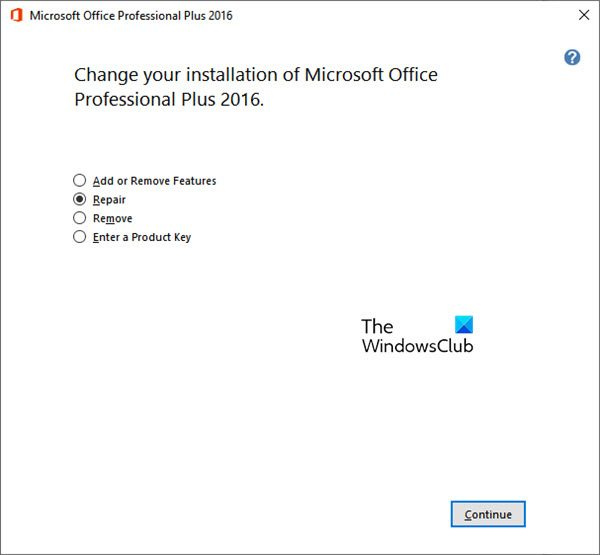
پاورپوائنٹ پریزنٹیشنز کو ویڈیو فارمیٹ میں ایکسپورٹ کرتے وقت غلطیاں ایپلی کیشن میں خرابی کی وجہ سے ہو سکتی ہیں۔ لہذا، اگر منظر نامہ قابل اطلاق ہے، تو آپ کو موجودہ خرابی کو ٹھیک کرنے کے لیے مائیکروسافٹ پاورپوائنٹ ایپلیکیشن کو ٹھیک کرنے کی ضرورت ہے۔ ایسا کرنے کے لیے، آپ درج ذیل اقدامات استعمال کر سکتے ہیں:
- سب سے پہلے، Win + I کے ساتھ سیٹنگیں کھولیں اور تشریف لے جائیں۔ پروگرامز ٹیب
- اب پر کلک کریں۔ انسٹال کردہ ایپس دائیں پینل پر آپشن۔
- اس کے بعد، نیچے سکرول کر کے مائیکروسافٹ آفس ایپلی کیشن جو آپ استعمال کر رہے ہیں اور اس کے ساتھ والے تین نقطوں والے مینو بٹن پر کلک کریں۔
- اگلا کلک کریں۔ تبدیلی اور کھلنے والی ونڈو میں Restore آپشن کو منتخب کریں۔
- ایسا کرنے کے بعد، پاورپوائنٹ کو دوبارہ شروع کریں اور دیکھیں کہ آیا مسئلہ حل ہو گیا ہے۔
دیکھیں: پاورپوائنٹ میں مواد کے مسئلے کو حل کریں۔
7] ویڈیو کنورژن ٹول میں تھرڈ پارٹی پاورپوائنٹ استعمال کریں۔
اگر مسئلہ برقرار رہتا ہے، تو آپ پاورپوائنٹ پریزنٹیشن کو ویڈیو میں تبدیل کرنے کے لیے متبادل ٹول استعمال کر سکتے ہیں۔ اپنی پیشکش کو PPT یا PPTX فائل کے طور پر محفوظ کریں اور پھر اسے تھرڈ پارٹی ٹول کا استعمال کرکے ویڈیو میں تبدیل کریں۔ انٹرنیٹ پر بہت سے مفت ہیں۔ آپ پاور ڈی وی ڈی پوائنٹ لائٹ نامی یہ مفت اور استعمال میں آسان سافٹ ویئر استعمال کر سکتے ہیں۔ یہ آپ کو پاورپوائنٹ پریزنٹیشنز کو کئی ویڈیو فارمیٹس میں تبدیل کرنے کی اجازت دیتا ہے، بشمول MP4، AVI، WMV، MOV، FLV، وغیرہ۔ یہ آئی پیڈ، آئی فون، پاکٹ پی سی اور ڈیوائس کے موافق پریزنٹیشن ویڈیو بنانے کے لیے دیگر ڈیوائس فرینڈلی فارمیٹس کو بھی سپورٹ کرتا ہے۔ . مزید یہ کہ، آپ ایک ہی وقت میں متعدد پیشکشوں کو ویڈیو میں تبدیل کر سکتے ہیں۔ اس طرح، پی پی ٹی کو ویڈیو میں تبدیل کرنا ایک اچھا آپشن ہے۔
پاورپوائنٹ مجھے ویڈیو ایمبیڈ کیوں نہیں کرنے دے گا؟
اگر آپ اپنے پاورپوائنٹ پریزنٹیشنز میں ویڈیو فائل داخل کرنے سے قاصر ہیں تو، آپ کی ویڈیو فائل غائب ہو سکتی ہے یا مخصوص راستے پر منتقل ہو سکتی ہے۔ نیز، ویڈیو فائل خراب ہو سکتی ہے لہذا آپ اسے اپنی پاورپوائنٹ پریزنٹیشن میں شامل نہیں کر سکتے۔ اس کے علاوہ، اس مسئلے کی دیگر وجوہات بھی ہو سکتی ہیں، بشمول غیر تعاون یافتہ ویڈیو کوڈیک، غیر مطابقت پذیر ویڈیو فائل فارمیٹ، پاورپوائنٹ میں بدعنوانی وغیرہ۔
پی پی ایس ایکس کو ایم پی 4 میں کیسے تبدیل کیا جائے؟
آپ مائیکروسافٹ پاورپوائنٹ کے ساتھ پی پی ایس ایکس، مائیکروسافٹ پاورپوائنٹ سلائیڈ شو فائل کو MP4 ویڈیو فائل میں تبدیل کر سکتے ہیں۔ یہ فائل> ایکسپورٹ> ویڈیو بنائیں آپشن فراہم کرتا ہے جس کے ساتھ آپ پی پی ایس ایکس کو ایم پی 4 میں ایکسپورٹ کرسکتے ہیں۔ اس کے علاوہ، مفت آن لائن ٹولز ہیں جیسے Online-Convert.com اور Converter365.com جو آپ کو آسانی سے پی پی ایس ایکس فائل کو MP4 فارمیٹ میں تبدیل کرنے کی اجازت دیتے ہیں۔
اب پڑھیں: مائیکروسافٹ پاورپوائنٹ میں کاپی پیسٹ کام نہیں کرتا۔















